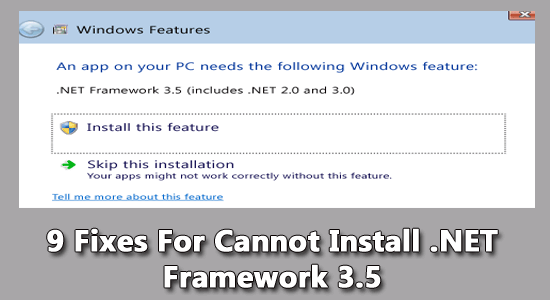
Muitos usuários do Windows relataram problemas ao instalar o recurso .NET Framework 3.5. De acordo com os usuários e sempre durante a instalação, eles veem a mensagem de erro “Não é possível instalar o .NET Framework 3.5” e não podem instalar o recurso em seu sistema Windows 10/11.
Portanto, neste artigo, estou aqui com uma solução alternativa rápida e eficaz para ajudá-lo a corrigir o problema de falha na instalação do .NET Framework 3.5.
Bem, o .NET Framework 3.5 é um componente valioso que permite que um pacote execute um grande conjunto de aplicativos do Windows. Mas, alguns usuários contáveis geralmente se deparam com o erro dizendo “não é possível instalar o .NET Framework 3.5” e isso, por sua vez, leva ao mau comportamento dos aplicativos.
Então, aprenda abaixo os culpados comuns responsáveis pelo problema, juntamente com as correções rápidas para habilitar o .NET Framework 3.5 no Windows e resolver o problema com os aplicativos.
Para corrigir vários erros do Windows, Recomendamos Advanced System Repair:
Este software e a solucao completa para corrigir erros do Windows, protege-lo contra malware, limpar lixo e otimizar seu PC para desempenho maximo em 3 etapas faceis:
- Baixar Advanaced System Repair classificada como Excelente no Trustpilot.
- Clique em Install & Scan Now para verificar os problemas que causam problemas no PC.
- Em seguida, clique em Click Here to Fix All Issues Now para corrigir, limpar, proteger e otimizar seu PC.
O que causa “Não é possível instalar o .NET Framework 3.5” no Windows?
As razões pelas quais você recebe a mensagem de erro “não é possível instalar o .NET Framework 3.5” são as seguintes,
- Arquivos corrompidos: Às vezes, a instalação do .NET Framework 3.5 é interrompida com a presença de arquivos de sistema corrompidos. Os arquivos de sistema corrompidos do Windows começam a entrar em conflito com o .NET Framework 3.5 e causam problemas ao instalá-lo.
- Arquivos de origem ausentes: você não poderá instalar o .NET Framework se o arquivo de origem estiver ausente.
A mensagem de erro pode aparecer se o sistema não apresentar o pacote .NET Framework mais recente.
Como corrigir “Não é possível instalar o .NET Framework 3.5″ no Windows?
Correção 1: instalação do .NET Framework 3.5 por meio do recurso do Windows
Esta é a maneira mais simples que você pode tentar primeiro depois de encontrar a mensagem “não é possível instalar o .NET Framework 3.5”. Aqui está como você aborda,
- Pressione a tecla Windows + R e no Executar
- Digite appwiz.cpl na caixa de execução e toque na tecla Enter
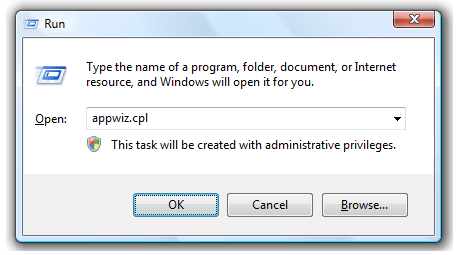
- Na guia Programas e recursos, escolha Ativar ou desativar recursos do Windows
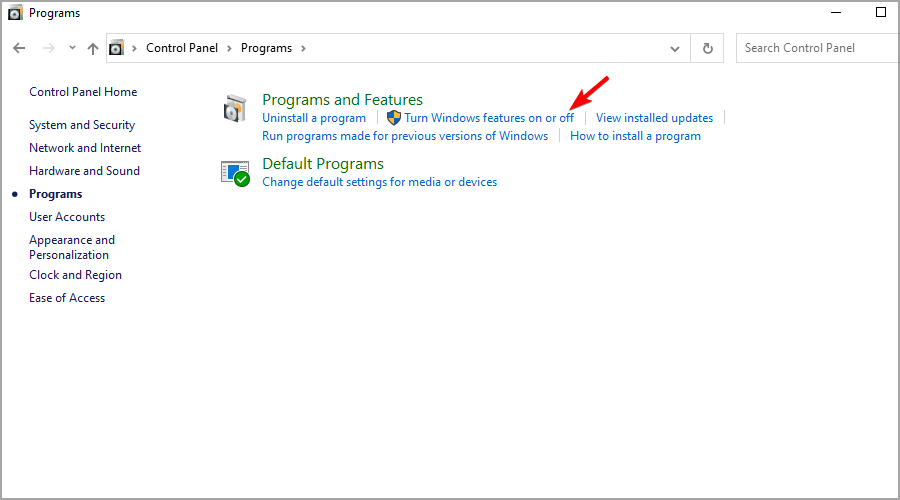
- Verifique se o .NET Framework 3.5 compreende as versões .NET 2.0 e 3.0 disponíveis
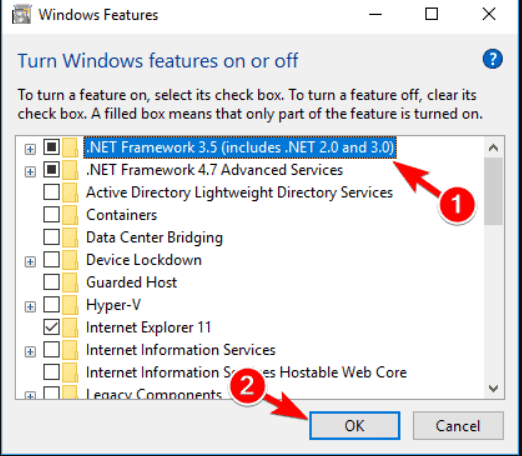
- Clique para ativá-lo se você encontrá-los
- Verifique as instruções na tela para concluir a instalação
- Reinicie o sistema e veja se ainda obtém falha na instalação do .NET Framework 3.5
Correção 2: instalação sob demanda do .NET Framework 3.5
Além de instalar o .NET Framework via Prompt de Comando, existe uma opção para fazê-lo por meio de um esquema sob demanda. Alguns aplicativos requerem o .NET Framework ativado e solicitariam e forneceriam uma solicitação para instalar o mesmo. Instale o mesmo e veja se o .NET Framework 3.5 está instalado corretamente ou não.
Correção 3: instale as atualizações ausentes
Às vezes, executar a versão desatualizada do Windows provavelmente causará vários problemas e não permitirá que alguns programas e aplicativos sejam instalados ou os impedirá de funcionar corretamente. A instalação das atualizações mais recentes torna o sistema Windows mais estável e seguro e resolve vários problemas e erros.
Siga esses passos,
- Toque na tecla Windows
- Pesquise a opção Configurações e encontre a guia Atualização e segurança
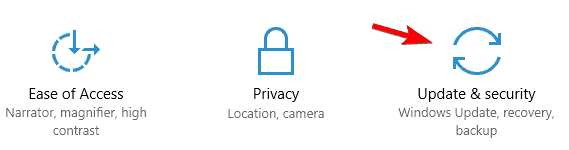
- Toque na opção Verificar atualizações e permita que o Windows veja se há atualizações disponíveis e instale-as em segundo plano.
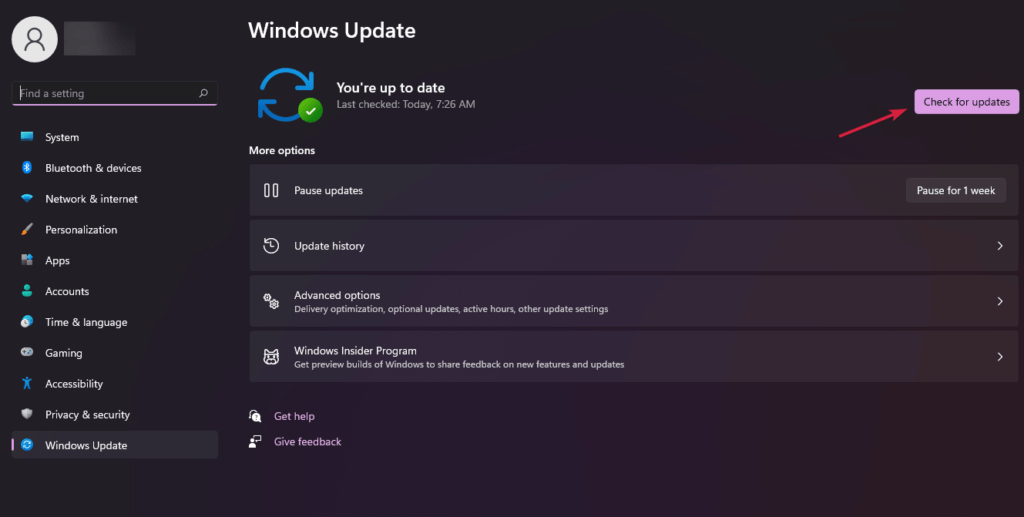
Depois que a atualização for concluída, reinicie o sistema e verifique se não é possível instalar o problema do .NET Framework 3.5 corrigido ou não.
Correção 4: usando o comando DISM para instalar o .NET Framework 3.5
Isso funcionou para muitos usuários para resolver o problema com a falha na instalação do .NET framework 3.5. Portanto, vale a pena executar o comando DISm e verificar se você consegue instalar o .NET Framework 3.5 no Windows ou não.
- Combine pressione Win + R para abrir o diálogo Executar
- Digite cmd e toque em Enter para executar o prompt de comando
- Digite o seguinte comando: DISM/ Online/ Enable-Feature/ FeatureName: NetFx3/ All/ LimitAccess/ Source:X:spircessxs e pressione Enter
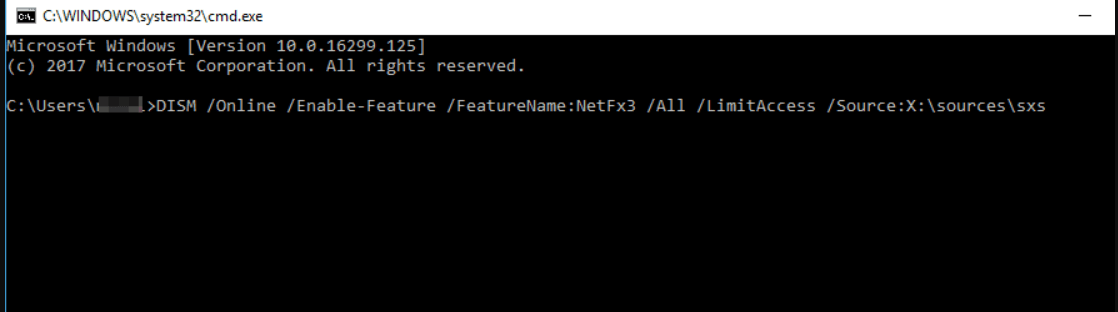
- Certifique-se de substituir X pela letra que transmite sua unidade de destino. Isso pode ser qualquer coisa, e recomendamos ter certeza disso.
Depois de executar o comando, você pode ver uma mensagem mostrando para executar o prompt de comando como administrador. Certifique-se de conceder acesso de administrador ao prompt de comando e tente instalar o .NET Framework 3.5.
Correção 5: realizando varreduras SFC
O SFC Scan faria uma varredura profunda e descobriria a causa raiz por trás do erro de instalação do .NET Framework 3.5. Aqui está como você aborda,
- Abra o prompt de comando como administrador ou o PowerShell como administrador
- No prompt de comando, digite sfc/scannow e pressione Enter
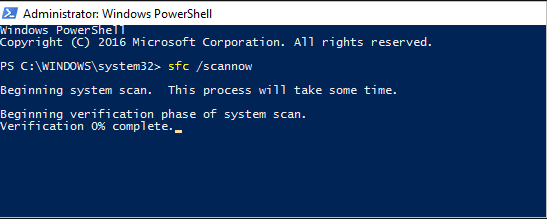
- Permita que a verificação seja concluída, o que pode levar cerca de 15 minutos. Certifique-se de mantê-lo ininterrupto.
- Depois que a verificação terminar, tente reinstalar o .NET Framework 3.5 novamente.
Correção 6: executando a verificação do DISM
Se você não tiver sucesso na etapa anterior, tente executar a verificação do DISM e verifique sua sorte ao corrigir o problema de “Não é possível instalar o .NET Framework 3.5” da seguinte maneira,
- Toque no Windows e, na caixa de pesquisa, digite Prompt de comando e pressione Enter
- Digite o seguinte: “DISM/Online/ Cleanup-Image/ RestoreHealth”
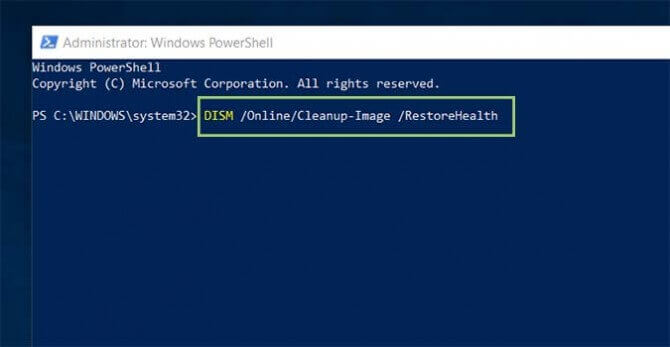
- Pressione Enter para executar o comando
- Como o SFC Scan, isso também pode levar cerca de 15 minutos para ser concluído. Certifique-se de não interromper
- Depois que a verificação for concluída, tente reinstalar o .NET Framework 3.5 e verifique se o problema foi resolvido.
Correção 7: Modificando a Diretiva de Grupo
Com a caixa de diálogo Group Policy, é possível verificar e corrigir o problema relacionado à mensagem “Cannot install .NET Framework 3.5 Windows 10”.
Siga as etapas para fazer isso:
- Combine pressione Win + R para abrir o diálogo Executar
- Digite gpedit.msc e pressione Enter
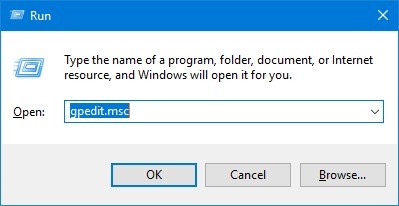
- Certifique-se de ter a versão Windows 10 Pro, pois a ferramenta só pode ser acessada com esta versão.
- Na página Editor de Diretiva de Grupo, escolha Configuração do Computador
- Escolha Modelos administrativos e sistema no painel esquerdo e clique duas vezes em “Especificar configurações para instalação de componente opcional e reparo de componente”.
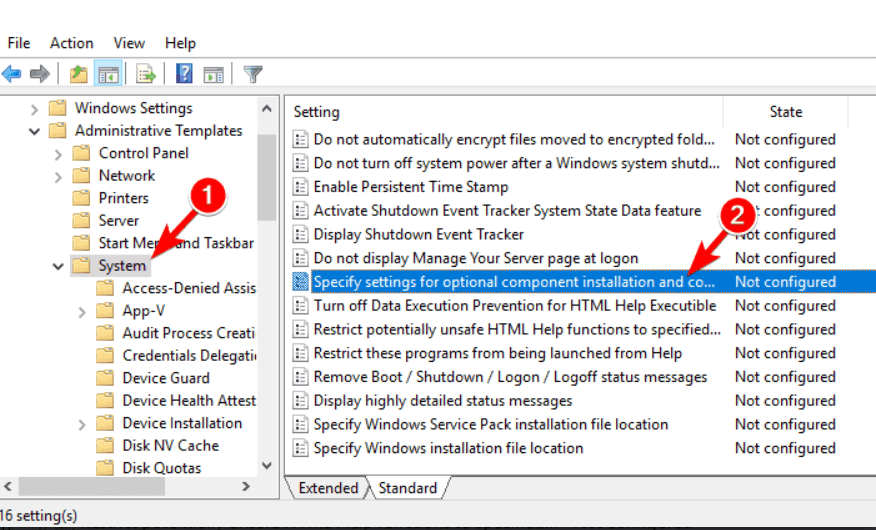
- Na nova janela de diálogo, escolha Ativado e toque em Aplicar e depois em OK.
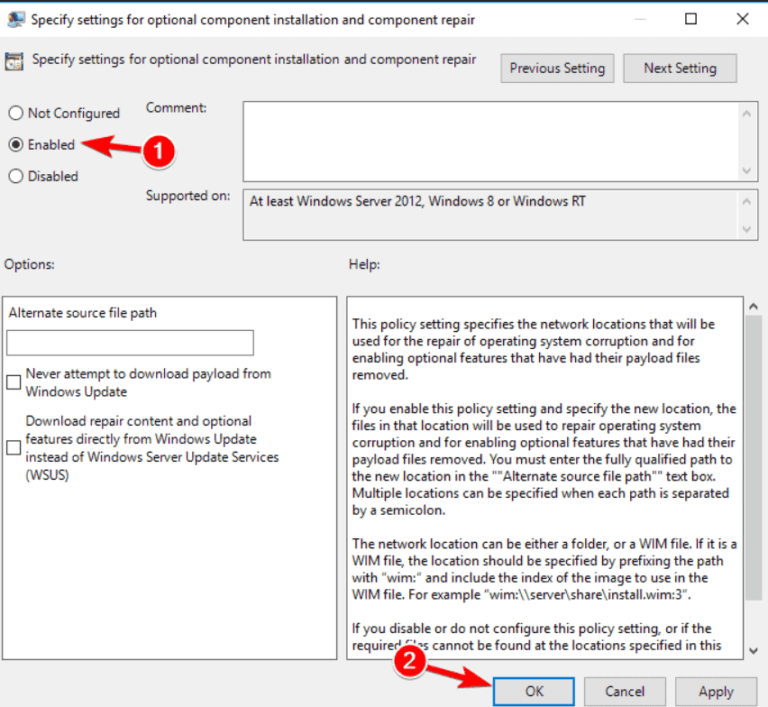
- Depois que essas alterações forem feitas, reinicie o prompt de comando, execute o comando gpupdate/force e aplique as alterações.
Correção 8: Verifique o Centro de Ação
Você pode conferir o Action Center, que funcionou para vários usuários para resolver o problema da impossibilidade de instalar o framework .NET no Windows. Siga as etapas para fazer isso:
- Toque na tecla Windows e, na caixa de pesquisa, digite Painel de controle
- Em seguida, no Painel de Controle, clique em Sistema e Segurança
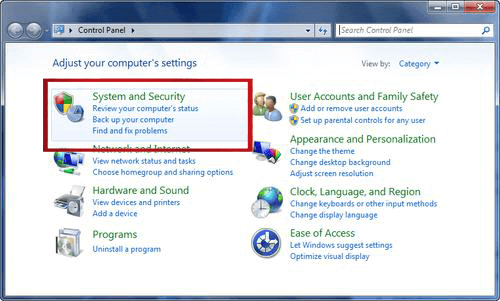
- Clique em Revisar o status do seu computador e resolver problemas
- Resolva todos os avisos exibidos e tente reinstalar o .NET Framework 3.5
Perguntas frequentes: relacionadas ao recurso .NET Framework 3.5
Você pode obter o .NET Framework 3.5 sob demanda do aplicativo desejado. Confira a etapa número 2 para obter mais detalhes.
Para instalar a estrutura para fins off-line, siga estas etapas,
Aqui está como você verifica,
Todos os aplicativos antigos escritos na versão 3.5 ou inferior exigiriam a instalação do Framework. Com o Microsoft Windows garantindo a solução do problema, você não precisa mais se preocupar com isso. 1: Como obtenho o .NET Framework 3.5 no Windows?
2: Como habilito o .NET Framework 3.5 offline?
3: Como você verifica se o .NET framework 3.5 está instalado?
4: O .NET Framework 3.5 é necessário?
Solução recomendada para corrigir vários erros do Windows
Se você está procurando uma maneira fácil de resolver erros e problemas do Windows PC, sugiro que use o PC Reparar Ferramenta.
Esta ferramenta pode corrigir erros e problemas comuns do PC, incluindo registros corrompidos, salvando você da perda repentina de arquivos e mantendo seu PC protegido contra infecções por vírus/malware.
Com isso, você também pode corrigir erros fatais de computador, como erros BSOD, erros de DLL, erros de tempo de execução, reparar entradas de registro e muito mais.
Ele também mantém seu PC saudável e o otimiza para aumentar o desempenho.
Obtenha PC Reparar Ferramenta para corrigir erros do PC com Windows e otimizar seu desempenho
Conclusão
Então, isso é tudo sobre a impossibilidade de instalar o .NET Framework 3.5 no Windows 10 e 11. Aqui, tentei o meu melhor para listar as possíveis soluções para corrigir o problema e instalar o .NET Framework 3.5 com facilidade.
Siga as etapas fornecidas uma a uma e resolva o problema completamente.
Espero que o artigo tenha ajudado você a contornar o erro. Se houver algo que eu perdi, ou se você tiver alguma dúvida ou sugestão, pode nos escrever em nossa página do Facebook. Além disso, não se esqueça de clicar no botão de curtir.
Boa sorte..!
Hardeep has always been a Windows lover ever since she got her hands on her first Windows XP PC. She has always been enthusiastic about technological stuff, especially Artificial Intelligence (AI) computing. Before joining PC Error Fix, she worked as a freelancer and worked on numerous technical projects.